FlashBack Express Screen Recorder Review [2023]
Näytön tallennusohjelmistosta on tullut välttämätön työkalu tällä nopeatempoisella digitaalisella aikakaudella. Siinä on useita ominaisuuksia houkuttelevan sisällön luomisesta esitysten ja opetusohjelmien helpottamiseen. FlashBack Express -näytönauhuri on noussut erottuvaksi haastajaksi useiden vaihtoehtojen joukossa. Se on yksi yksinkertaisimmista ratkaisuista vastaamaan käyttäjien erilaisiin tarpeisiin.
Tässä FlashBack Express -arvostelu, tiedät sen edut, haitat, keskeiset ominaisuudet, suorituskyvyn ja yleisen kokemuksen. Tämän arvioinnin lopussa ymmärrät selvästi, vastaako tämä työkalu tarpeitasi. Ja tiedät, kannattaako se harkita näytön tallennusratkaisuna. Sukeltakaamme nyt FlashBack Expressin maailmaan.

- OPAS LIST
- Osa 1. Tarkista FlashBack Express Screen Recorder
- Osa 2. Paras vaihtoehto FlashBack Expressille
- Osa 3. FlashBack Expressin usein kysytyt kysymykset
Osa 1. Tarkista FlashBack Express Screen Recorder
Flashback Express on yksi parhaat näytön tallentimet nykyään. Tämän tallentimen on kehittänyt Blueberry Software. Se on suunniteltu kaappaamaan ja tallentamaan tietokoneen näyttöä. Samaan aikaan se tarjoaa joukon tehokkaita ominaisuuksia korkealaatuisten videoiden luomiseen. Tarvitsetpa sitten opetusohjelmia, esittelyjä tai esityksiä, FlashBack Express tarjoaa intuitiivisen suunnittelun näiden tehtävien suorittamiseksi helposti.
- Helppokäyttöinen intuitiivisen suunnittelun ansiosta.
- Ei aika- ja vesileimarajoituksia.
- Mukauta tallennusta pikanäppäimillä.
- Ilmaisversiossa on rajoitetut ominaisuudet.
- FlashBack-tallenninta Macille ei tueta.
- Se ei tue vain äänen tallennusta.
Mihin on paras
Se, mikä erottaa FlashBack Expressin kilpailijoistaan, on sen intuitiivinen muotoilu. FlashBack-näytön tallentimella on yksinkertaisin käyttöliittymä. Sen avulla voit aloittaa näytön tallentamisen yhdellä napsautuksella. Ja se tukee vain näytön tallennusominaisuutta, jonka avulla aloittelijat voivat navigoida helposti.
Tallennusliittymä
Kun tarkastelet FlashBack-tallennusliittymää ensimmäistä kertaa, sen käyttö on helppoa. Pääkäyttöliittymä näyttää tarvittavat asetukset, mukaan lukien näyttöalue, verkkokamera ja ääniasetukset. Ja alaosassa on tallennuspainike. Aloittelijoille se ei ole monimutkaista. Ohjelman näyttö tukee kuitenkin vain kolmea kieltä, mikä ei ole tarpeeksi hyvä. Eikä se voi muokata taustaväriä, joten sinun on kestettävä se. Yhteenvetona voidaan todeta, että näytön tallennin on parempi tallennusvaihtoehto, jos se tukee useampia kieliä ja taustavärejä.

Tallennusominaisuudet
FlashBack Express voi tallentaa koko näytön, tietyn alueen tai yksittäisiä ikkunoita. Se tarjoaa joustavuutta esitettävän sisällön tallentamisessa. Samaan aikaan ohjelmiston avulla voit tallentaa ääntä mikrofonista tai järjestelmän äänestä. Sen avulla voit sisällyttää selostuksia, selityksiä tai taustamusiikkia parantaaksesi videoitasi. Lisäksi FlashBack tukee myös web-kameratallennusta, jolloin voit lisätä persoonallisuutta. Tallennuksen jälkeen ohjelmisto tarjoaa joitain tulostusvaihtoehtoja, mukaan lukien suosittuja formaatteja, kuten MP4, AVI, MKV ja WMV.
Olitpa aloittelija tai kokenut sisällöntuottaja, FlashBack tarjoaa suoraviivaisen ratkaisun kaikkiin näytön tallennustarpeisiisi. Se on luotettava valinta kiinnostavan visuaalisen sisällön kaappaamiseen ja jakamiseen.

Tallennuksen laatu
Näytön tallennuksen laatu on myös erittäin tärkeä visuaalisen esityksen kannalta. FlashBack Express voi tallentaa videota 720p:n tarkkuudella. Se voi kuitenkin täyttää vain perustallennustarpeet. Jos haluat tehdä ammattimaista tallennussisältöä, sinun on päivitettävä FlashBack Pro -versioon. Pro-versio voi tallentaa videoita jopa 4K-tarkkuudella. Jos haluat kaapata videota korkeammalla resoluutiolla, voit kokeilla muita kolmannen osapuolen tallennustyökaluja, jotka on lueteltu seuraavassa osassa.
Osa 2. Paras vaihtoehto FlashBack Expressille
ArkThinker Screen Recorder on paras all-in-one-näytön tallennusohjelmisto. FlashBack Expressiin verrattuna se voi tallentaa 1080p/4K/8K-videoita paremmilla visuaalisilla tehosteilla. Samaan aikaan se tarjoaa erilaisia tallennustiloja, jotka voivat tyydyttää erilaisia tarpeitasi. Voit helposti tallentaa videota, ääntä, pelattavaa, tiettyä Windowsia, verkkokameraa ja puhelimen näyttöä. Lisäksi se tarjoaa edistyneitä muokkausominaisuuksia. Sen avulla voit esimerkiksi mukauttaa, muokata, piirtää, lisätä vesileimoja jne. tallennuksen aikana. Lataa tämä ammattimainen tallennusohjelmisto nyt ilmaiseksi Windows- ja Mac-tietokoneellesi!
- Tarjoa 6 tehokasta näytön tallennustilaa.
- Tukee useita suosittuja vientimuotoja.
- Optimoi suorituskyky laitteistokiihdytyksellä.
- Tarjoa yleisesti käytettyjä pikanäppäimiä näytön toimintojen tallentamiseen.
Näytön tallentaminen FlashBack Express -vaihtoehdolla
Lataa ja avaa FlashBack Recorder -vaihtoehto työpöydällesi. Valita Videonauhuri pääliittymässä.

Aseta tallennusalue napsauttamalla Koko tai Mukauta.
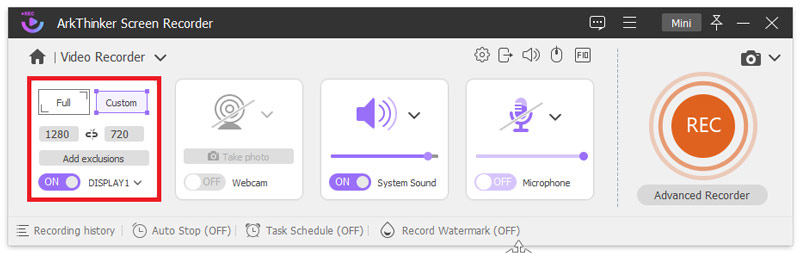
Säätää Järjestelmän ääni ja Mikrofoni asianmukaisesti.
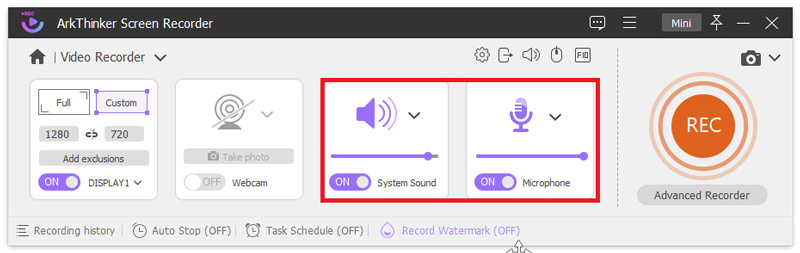
Napsauta asetusten mukauttamisen jälkeen REC tallentaaksesi näytön toimintaasi. Napsauta lopuksi Lopettaa lopettaaksesi nauhoituksen.
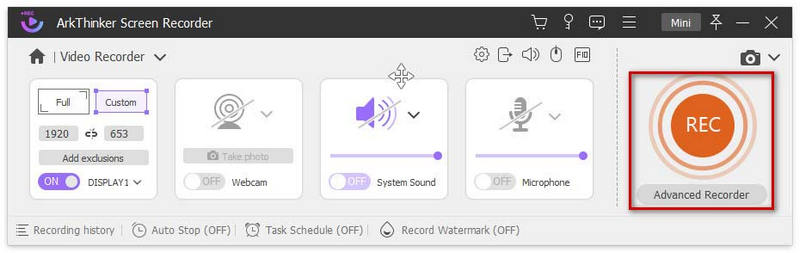
Videon tallennuksen aikana voit muokata, piirtää, syöttää tekstejä, lisätä kuvia, ottaa kuvakaappauksia jne. Lisäksi voit myös tallentaa ääntä tietokoneelle tämän ohjelman kanssa.
Osa 3. FlashBack Expressin usein kysytyt kysymykset
Onko FlashBack Express ilmainen?
Joo. FlashBack Express on täysin ilmainen. Ja se voi auttaa sinua tallentamaan näyttöjä ilman aikarajoituksia.
Onko FlashBack Expressissä vesileima?
Ei. FlashBack Express voi tallentaa näytön ilman vesileimaa.
Onko FlashBack Pro hyvä?
Joo. FlashBack Pro on maksullinen ja ammattimainen näytön tallennusohjelmisto. Ja siinä on yli 20 ominaisuutta näytön tallennuksen mukauttamiseen.
Onko Windows 10:ssä oletusnäytön tallennin?
Joo. Game Bar on sisäänrakennettu näytön tallennin Windows 10:ssä. Sitä käytetään yleensä pelien tallentamiseen.
Kuinka voin tallentaa näyttöni?
Voit käyttää oletusarvoista tallennusohjelmistoa tai kolmannen osapuolen näytön tallenninta, jos haluat tallentaa näytön tietokoneelle. Jos haluat tallentaa näytön puhelimeen, voit ladata joitain tallennussovelluksia Google Playsta tai App Storesta.
Johtopäätös
Tässä artikkelissa tarkastellaan FlashBack Express -tallennin eri näkökulmista. Luettuasi voit tutustua paremmin sen ominaisuuksiin ja erilaisiin esityksiin. Samaan aikaan saat parhaan vaihtoehdon FlashBack Expressille, ArkThinker Screen Recorderille. Kun haluat tehdä ammattimaisen näköisiä videoita, suosittelemme kokeilemaan tätä tehokasta tallennustyökalua. Jos sinulla on muita kysymyksiä FlashBack-tallentimesta, kommentoi alla.
Mitä mieltä olet tästä postauksesta? Klikkaa arvostellaksesi tätä viestiä.
Erinomainen
Arvosana: 4.9 / 5 (perustuu 244 äänet)
Etsi lisää ratkaisuja
Adobe Screen Recorderin käyttäminen sisällön tallentamiseen 4 parasta hiiren liikkeen tallenninta Windowsille ja Macille Apowersoft Screen Recorder: Tallenna näyttö ja ääni kerralla Nvidia ShadowPlay -arvostelu ja paras ShadowPlay-vaihtoehto XRecorder Review, plussat, miinukset ja paras XRecorder-vaihtoehto Täysi oCam Screen Recorder -katsaus ja paras oCam-vaihtoehtoSuhteellisia artikkeleita
- Tallenna video
- Täysi oCam Screen Recorder -katsaus ja paras oCam-vaihtoehto
- Webex-tallennuksen etujen ja käytön tutkiminen
- CamStudio Screen Recorder: tärkeimmät toiminnot, plussat ja miinukset
- [Ratkaistu] Videon nauhoittaminen Instagramissa sujuvasti
- 4 parasta hiiren liikkeen tallenninta Windowsille ja Macille
- Adobe Screen Recorderin käyttäminen sisällön tallentamiseen
- 7 parasta Ubuntu-näytön tallenninta verkossa ja offline-tilassa Ubuntu-käyttäjille
- Arvostelu Mobizen Screen Recorderista ja kaikesta mitä sinun tarvitsee tietää
- Astu Xbox Game Bariin: mistä se on niin kuuluisa?
- Bandicam-katsaus: toiminnot, ominaisuudet ja vaihtoehdot



